MFC-J245
FAQ & Fehlerbehebung |
Senden Sie ein PC-FAX
Mit der Brother PC-FAX-Funktion können Sie mit Ihrem PC beliebige Anwendungen oder Dokumentdateien als Standardfax senden. Sie können eine Datei in einer beliebigen Anwendung auf Ihrem PC erstellen und dann als PC-FAX senden.
-
Sie müssen Ihr Brother-Gerät an eine funktionierende Telefonleitung anschließen, um die PC-Fax-Funktion nutzen zu können.
-
(Bei einigen Modellen)
Diese Funktion ist bis macOS 10,15 verfügbar.
Klicken Sie auf den Link unten, welcher auf Ihr Betriebssystem zutrifft:
HINWEIS: Die Illustrationen sind repräsentativ und können von Ihrem Bildschirm abweichen.
(Windows) / (Macintosh)
- Erstellen Sie eine Datei mit einer beliebigen Anwendung auf Ihrem Computer.
- Wählen Sie in Ihrer Anwendung den Druckbefehl aus.
-
Wählen Sie Brother PC-FAX als Drucker aus, und schließen Sie den Druckvorgang ab.
Das Dialogfeld Brother PC-FAX wird angezeigt.
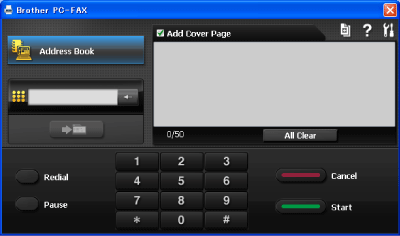
-
Sie können nun die Faxnummer auf eine der folgenden Arten eingeben:
-
Geben Sie die Nummer mit den Zifferntasten ein, und drücken Sie
 dann .
dann . - Klicken Sie auf Adressbuch, und wählen Sie dann ein Mitglied oder eine Gruppe aus dem Adressbuch aus. Wenn Sie einen Fehler machen, klicken Sie auf Alle Löschen , um alle Einträge zu löschen.
- Klicken Sie auf die Nummern auf dem Wählfeld, um die Nummer einzugeben, und klicken Sie dann auf Send Addresshinzufügen .
-
Geben Sie die Nummer mit den Zifferntasten ein, und drücken Sie
-
Um ein Deckblatt einzuschließen, aktivieren Sie das Kontrollkästchen Deckblatt hinzufügen . Sie können auch auf das Symbol
 klicken, um ein Deckblatt zu erstellen oder zu bearbeiten.
klicken, um ein Deckblatt zu erstellen oder zu bearbeiten. -
Klicken Sie auf Start , um das Fax zu senden.
- Wenn Sie das Fax abbrechen möchten, klicken Sie auf Abbrechen.
- Wenn Sie eine Nummer erneut wählen möchten, klicken Sie auf Wahlwiederholung , um durch die letzten fünf Faxnummern zu blättern, wählen Sie eine Nummer aus, und klicken Sie dann auf Start.
(Bei einigen Modellen)
Diese Funktion ist bis macOS 10,15 verfügbar.
(macOS 13 oder später)
- Erstellen Sie ein Dokument in einer Mac-Anwendung..
- Wählen Sie den Druckbefehl in Ihrer Anwendung.
- Scrollen Sie und klicken Sie im Menü „Druckoptionen“ auf die dreieckige Markierung „Druckeroptionen“.
- Klicken Sie auf „Fax senden“.
- Klicken Sie auf das Popup-Menü „Ausgabe“ und wählen Sie dann die Option „Fax“ aus.
- Geben Sie eine Faxnummer in das Feld „Faxnummer eingeben“ ein und klicken Sie dann auf „Hinzufügen“. Die Faxnummer wird im Feld „Zielfaxnummern“ angezeigt.
- OK klicken
- Klicken Sie auf Drucken.
(macOS 12 oder früher)
- Erstellen Sie ein Dokument in einer Mac-Anwendung.
- Wählen Sie den Druckbefehl in Ihrer Anwendung.
- Klicken Sie auf das Popup-Menü der Anwendung und wählen Sie dann die Option „Fax senden“.
- Klicken Sie auf das Popup-Menü „Ausgabe“ und wählen Sie dann die Option „Fax“ aus.
- Geben Sie eine Faxnummer in das Feld „Faxnummer eingeben“ ein und klicken Sie dann auf „Hinzufügen“. Die Faxnummer wird im Feld „Zielfaxnummern“ angezeigt.
- Klicken Sie auf Drucken.
Relevante Modelle
FAX-2940, MFC-1810, MFC-1910W, MFC-8510DN, MFC-8520DN, MFC-8950DW, MFC-8950DWT, MFC-9140CDN, MFC-9142CDN, MFC-9330CDW, MFC-9332CDW, MFC-9340CDW, MFC-9342CDW, MFC-J200, MFC-J2310, MFC-J245, MFC-J2510, MFC-J4410DW, MFC-J4420DW, MFC-J4510DW, MFC-J4610DW, MFC-J4620DW, MFC-J4625DW, MFC-J470DW, MFC-J4710DW, MFC-J480DW, MFC-J5320DW, MFC-J5620DW, MFC-J5625DW, MFC-J5720DW, MFC-J5920DW, MFC-J650DW, MFC-J680DW, MFC-J870DW, MFC-J880DW, MFC-J985DW
